كيفية البحث عن علامة استفهام في إكسل
يمكنك استخدام الصيغة التالية للتحقق مما إذا كانت خلية معينة في Excel تحتوي على علامة استفهام في أي مكان في الخلية:
=IF(ISNUMBER(SEARCH("~?", A2 )), "Yes", "No")
تتحقق هذه الصيغة المحددة مما إذا كانت الخلية A2 تحتوي على علامة استفهام وترجع “نعم” إذا كانت تحتوي على علامة استفهام.
وإلا، فسيتم إرجاع “لا”.
ملاحظة : يشير رمز التلدة ( ~ ) في Excel إلى أن الحرف التالي حرفي.
يوضح المثال التالي كيفية استخدام هذه الصيغة عمليًا.
مثال: البحث عن علامة استفهام في خلية في برنامج Excel
لنفترض أن لدينا قائمة التعبيرات التالية في Excel:
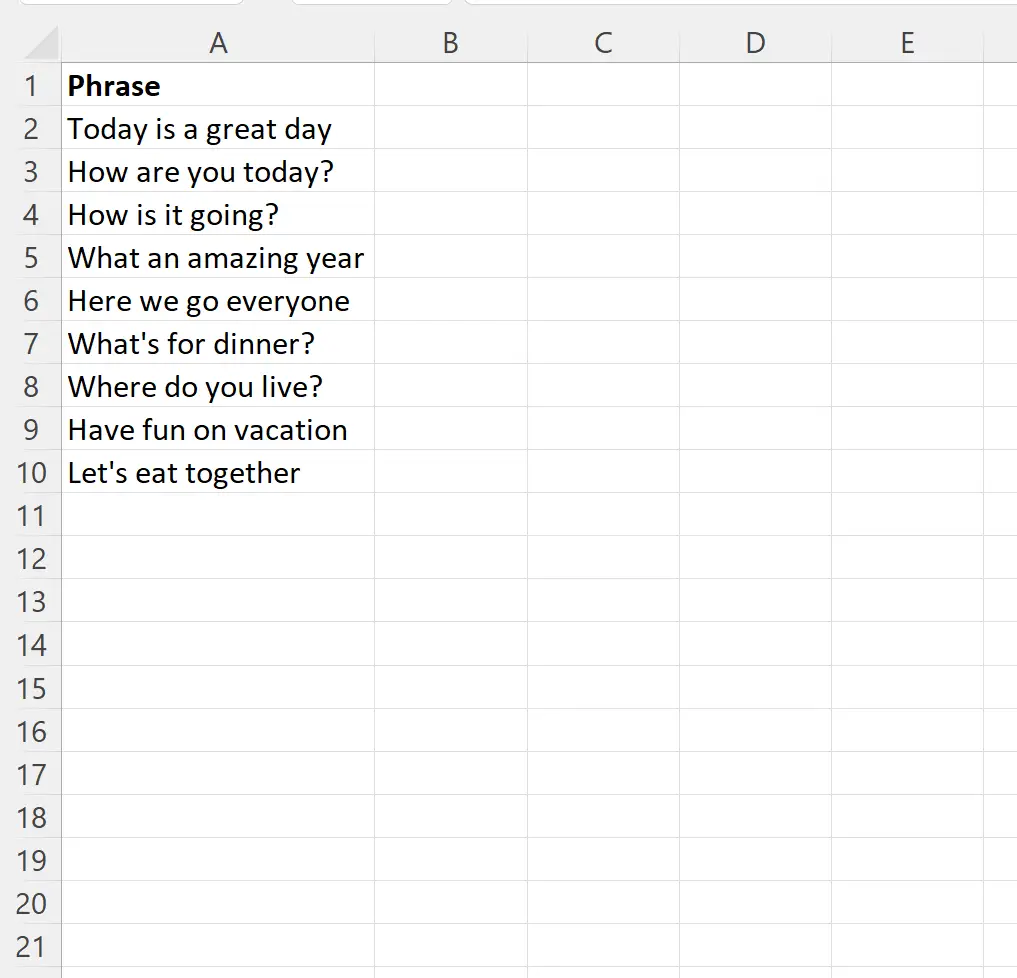
لنفترض أننا نريد البحث في كل تعبير في العمود A لتحديد ما إذا كان يحتوي على علامة استفهام أم لا.
للقيام بذلك، يمكننا كتابة الصيغة التالية في الخلية B2 :
=IF(ISNUMBER(SEARCH("~?", A2 )), "Yes", "No")
يمكننا بعد ذلك النقر على هذه الصيغة وسحبها إلى كل خلية متبقية في العمود B:
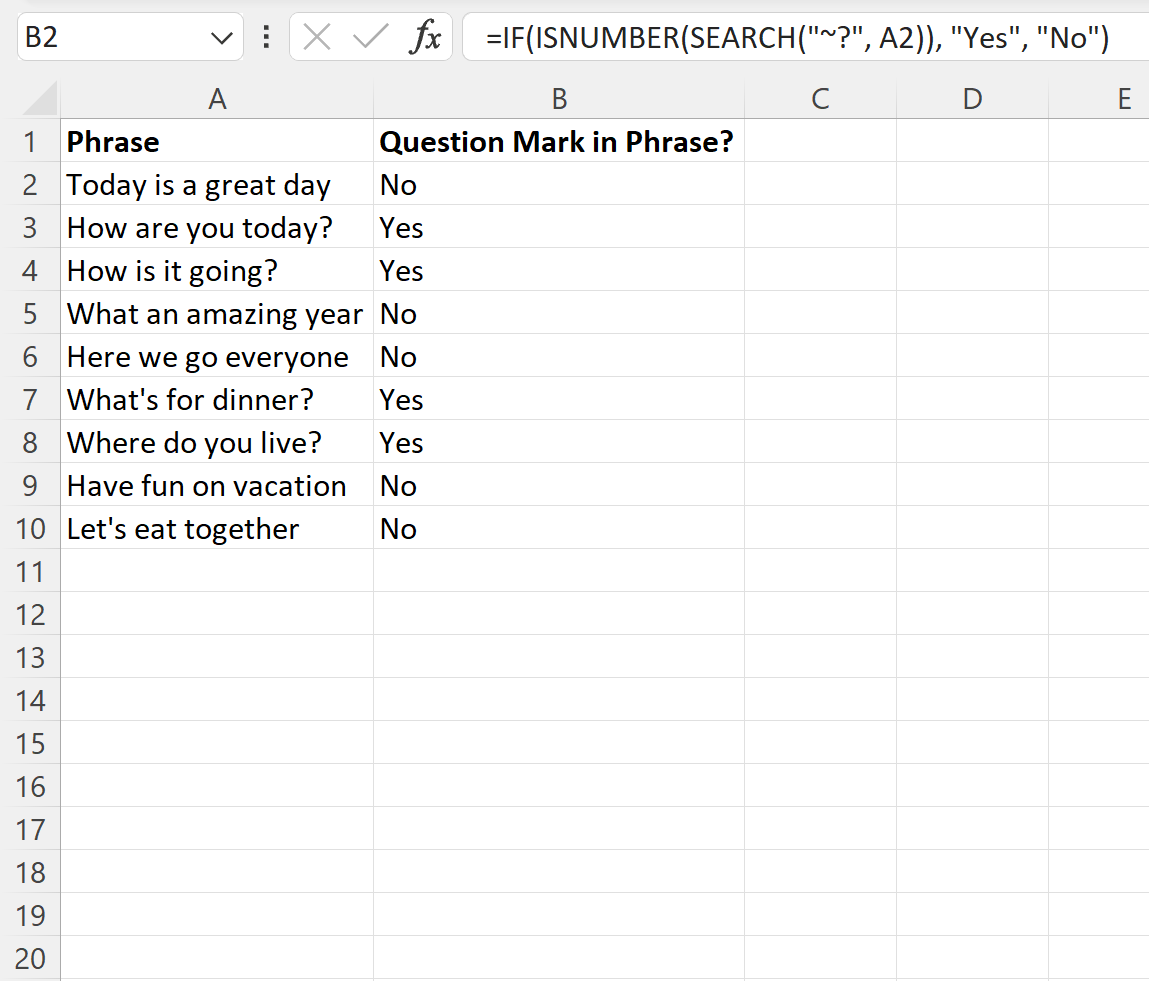
ترجع الصيغة “نعم” إذا كانت الجملة تحتوي على علامة استفهام.
وإلا، فسيتم إرجاع “لا” إذا لم يتم العثور على علامة استفهام.
على سبيل المثال يمكننا أن نرى:
- الجملة الأولى لا تحتوي على علامة استفهام.
- الجملة الثانية تحتوي على علامة استفهام.
- الجملة الثالثة تحتوي على علامة استفهام.
وما إلى ذلك وهلم جرا.
لاحظ أنه إذا كنت تريد إرجاع قيم أخرى غير “نعم” و”لا”، فما عليك سوى استبدال تلك القيم في الصيغة بالقيم التي تريدها.
لاحظ أيضًا أنه يمكنك استخدام الصيغة التالية لإرجاع TRUE أو FALSE للإشارة إلى ما إذا كانت الخلية تحتوي على علامة استفهام أم لا:
=ISNUMBER(SEARCH("~?", A2 ))
توضح لقطة الشاشة التالية كيفية استخدام هذه الصيغة عمليًا:
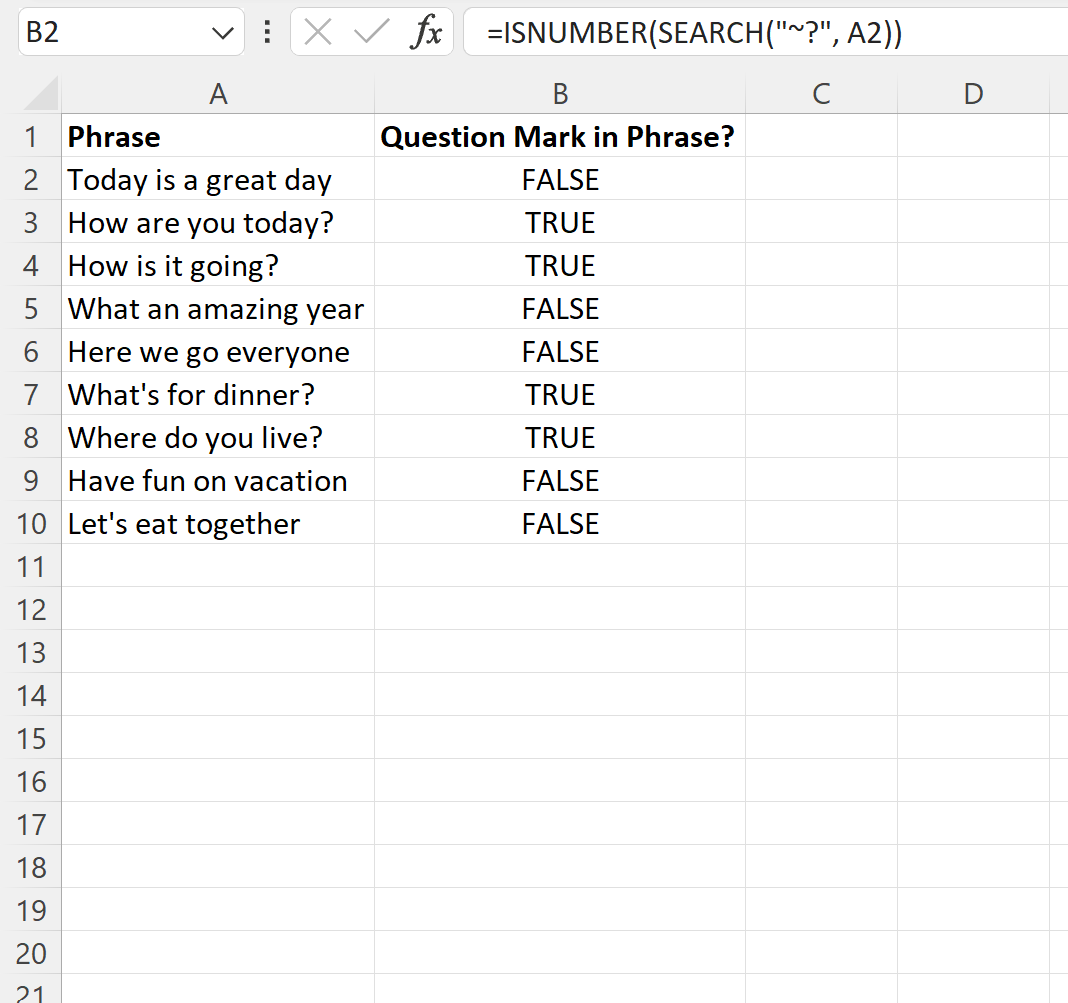
تُرجع الصيغة TRUE أو FALSE للإشارة إلى ما إذا كانت كل جملة تحتوي على علامة استفهام أم لا.
مصادر إضافية
تشرح البرامج التعليمية التالية كيفية تنفيذ المهام الشائعة الأخرى في Excel:
Excel: كيفية العثور على علامة النجمة في الخلية
Excel: كيفية العثور على قيم فريدة من أعمدة متعددة
Excel: كيفية مطابقة عمودين وإرجاع عمود ثالث